
时间:2020-06-20 07:40:21 来源:www.win10xitong.com 作者:win10
我们在使用pc的时候,有时候会遇到win10系统下ps软件没有保存为jpg选项的情况,要是你的电脑知识不够丰富,那面对win10系统下ps软件没有保存为jpg选项的问题就不知道怎么办了。那我们能不能自己解决这个win10系统下ps软件没有保存为jpg选项的问题呢?按照这个步骤去处理就行了:1、在PS中处理图片结束,点击菜单栏的【文件】——【存储为】选项,发现没有JPG,继续往下操作。2、关闭窗口,在菜单栏中点击【图像】——【模式】——【RGB颜色】就这个问题很轻易的处理了。结合下面的图文,就可以彻底知道win10系统下ps软件没有保存为jpg选项的具体方法。
具体方法如下:
1、在PS中处理图片结束,点击菜单栏的【文件】——【存储为】选项,发现没有JPG,继续往下操作。
2、关闭窗口,在菜单栏中点击【图像】——【模式】——【RGB颜色】;
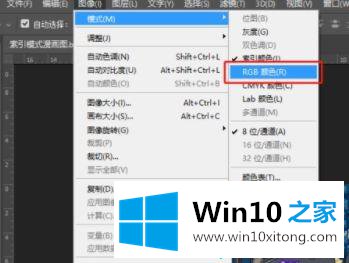
3、完成设置后【文件】——【存储为】命令,打开对话窗口,就可以找到JPG格式了,如图:
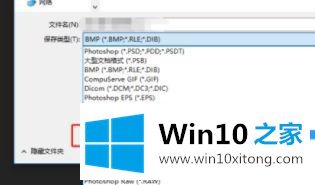
以上便是win10系统下ps软件没有保存为jpg选项的修复方法,三个步骤设置后,问题很快就解决了。
以上的内容已经非常详细的说了win10系统下ps软件没有保存为jpg选项的具体方法,很简单的几个设置就可以解决win10系统下ps软件没有保存为jpg选项的问题,我们由衷的感谢你对本站的支持。